So leiten Sie eine URL in WordPress um
Veröffentlicht: 2021-01-20Das Aktualisieren der Links deiner WordPress-Seite kann theoretisch eine einfache Aufgabe sein. Wenn Sie den Prozess jedoch falsch machen, könnten Besucher auf einer anderen, unbeabsichtigten Seite oder noch schlimmer – einem defekten Link landen. Dies hat große Auswirkungen auf Ihre Suchmaschinen-Rankings, Verkehrszahlen und die allgemeine Autorität.
WordPress bietet zahlreiche einfach zu verwendende Plugins zum Umleiten von URLs für diejenigen, die mit dem Prozess nicht vertraut sind. Dies kann Ihnen dabei helfen sicherzustellen, dass Sie Ihre URLs korrekt weiterleiten.
In diesem Tutorial zeige ich Ihnen, wie Sie eine WordPress-URL erfolgreich umleiten, sowie die wichtigsten Arten von URL-Umleitungen und wann Sie welche verwenden.
Lassen Sie uns jedoch zuerst besprechen, was eine URL-Weiterleitung ist und wie sie funktioniert!
Was ist eine URL-Weiterleitung
Die URL-Umleitung (auch als URL-Weiterleitung bezeichnet) ist eine Möglichkeit, eine Webseite unter mehreren URL-Adressen zugänglich zu machen.
Wenn der Browser eine URL-Umleitung durchführt, wird eine Seite mit einer anderen URL anstelle der ursprünglichen geöffnet.
Es gibt mehrere Möglichkeiten, eine URL umzuleiten, und jede hat ihren eigenen Zweck – sehen wir uns die drei häufigsten Arten an.
1. 301-Weiterleitungen
Zunächst einmal ist eine 301-Weiterleitung dauerhaft und findet sowohl auf der Browser- als auch auf der Serverseite statt. Es ist die gebräuchlichste und leistungsfähigste Weiterleitung, da sie den „Link Juice“ einer bestehenden URL weitergibt.
Infolgedessen ist es wahrscheinlicher, dass Suchmaschinen diese Art der Weiterleitung erkennen und indizieren, was sie in den meisten Situationen zur bevorzugten Methode macht.
2. 302-Weiterleitungen
Im Gegensatz dazu ist eine 302-Weiterleitung temporär und sollte nur verwendet werden, wenn Sie vorhaben, in Zukunft zur ursprünglichen URL zurückzukehren.
Angenommen, Sie gestalten Ihre Website neu. Während Sie Ihre Website aktualisieren, können Sie eine 302-Weiterleitung verwenden, um Benutzer für kurze Zeit auf eine andere Domain umzuleiten.
3. Metaaktualisierung
Webbrowser verfügen außerdem über eine Meta-Aktualisierungsfunktion, mit der Sie eine URL auf eine neue Seite umleiten können, ohne den Server zu aktualisieren.
Sie können die Zeitdauer festlegen, die für die Weiterleitung benötigt wird, aber dadurch laufen Sie auch Gefahr, dass Ihre Besucher warten müssen, bis sie zum Ziel ihrer nächsten Seite gelangen, was möglicherweise zu einer schlechten Benutzererfahrung führt.
Es gibt zwar andere Arten von Weiterleitungen, die Sie verwenden könnten, aber diese drei werden Sie am häufigsten sehen – insbesondere 301-Weiterleitungen.
Warum eine URL-Umleitung verwenden
Sie fragen sich vielleicht, warum Sie jemals eine URL-Weiterleitung auf Ihrer eigenen Website verwenden sollten.
Wir haben einige Gründe im vorherigen Abschnitt angesprochen, obwohl es auch andere gibt, wie zum Beispiel:
- Defekte Links verhindern – Defekte Links treten auf, wenn die Zielseite verschoben oder gelöscht wurde oder etwas wie eine Firewall den Zugriff auf Ihre Website blockiert. Wenn Benutzer einem defekten Link folgen, sehen sie eine 404-Fehlermeldung im Browser. Laut SEO-Spezialist Bruce Clay sind Weiterleitungen die SEO-freundlichste Methode, um defekte Links zu reparieren.
- Verknüpfen mehrerer Domains – Wenn Sie mehrere Websites verwalten, können Sie eine Weiterleitung verwenden, um sie mit demselben Ziel zu verknüpfen, ohne dass Ihre SEO beeinträchtigt wird. Weiterleitungen helfen Suchmaschinen zu erkennen, welche Seite die kanonische Quelle ist, wenn mehrere Seiten dieselben Informationen anzeigen. Dies ist auch großartig, um Abstrafungen für doppelte Inhalte zu vermeiden.
- Schutz Ihrer Privatsphäre – Mit der Leistungsfähigkeit von HTTPS können Sie Ihre Website vor feindlichen Angriffen wie Phishing oder der Verbreitung von Malware schützen. Dazu müssen Sie Benutzer und Suchmaschinen mit einer serverseitigen 301-HTTP-Umleitung auf die HTTPS-Seite oder Ressource umleiten.
Ganz gleich, aus welchem Grund Sie Benutzer auf eine neue Seite umleiten, es ist wichtig, dass Sie sich die Zeit nehmen, sie richtig zu verlinken. Eine falsche Weiterleitung kann Ihre Besucher auf die Startseite statt auf die beabsichtigte führen, zu übermäßigen Weiterleitungen führen und vieles mehr.
So leiten Sie eine URL in WordPress um (2 Methoden)
Es gibt zwei Haupttechniken, um eine URL in WordPress umzuleiten – du kannst entweder ein Plugin verwenden oder die .htaccess-Datei bearbeiten.
Beginnen wir mit einem klassischen WordPress-Ansatz.
1. Verwenden Sie ein WordPress-Plugin
Weiterleitungs-Plugins können sicherstellen, dass fehlerhafte Links zu einer relevanten Seite Ihrer Website führen. Wenn ein Besucher auf einen defekten Link klickt, wird er auf diese Weise auf die neue Seite weitergeleitet, was die Glaubwürdigkeit Ihrer Website verbessert und verhindert, dass Ihre Suchrankings sinken.
Obwohl es viele großartige Plugins zur Auswahl gibt, wie z. B. 301-Weiterleitungen, empfehle ich das Redirection-Plugin.
Die Umleitung ist aus vielen Gründen bemerkenswert – sie gibt es nicht nur seit über einem Jahrzehnt, sondern ermöglicht es auch Erstbenutzern, Umleitungen ohne Vorkenntnisse der Apache- oder Nginx-Webserver zu erstellen und zu verwalten.

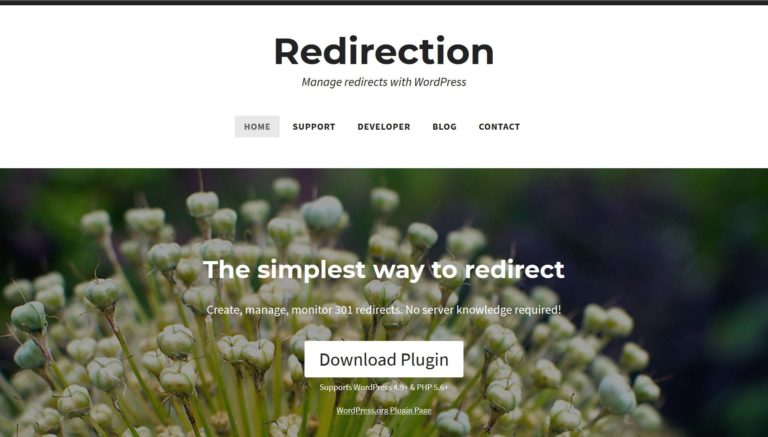
Da die Umleitung vollständige Unterstützung für reguläre Ausdrücke bietet, können Sie Umleitungsmuster aktivieren, um eine beliebige Anzahl von URLs abzugleichen und alle auf eine Ziel-URL umzuleiten. Sie können auch auf Änderungen in Post- oder Seiten-Permalinks achten und dann automatisch eine Weiterleitung zu einer neuen URL erstellen.
Nachdem Sie das Plugin installiert und aktiviert haben, klicken Sie in Ihrem WordPress-Adminbereich auf das Menü Extras > Umleitung und führen Sie die Schritte des Einrichtungsassistenten aus.
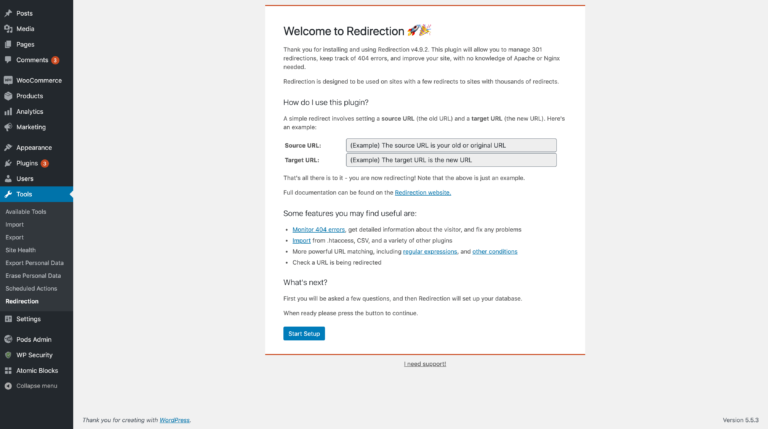
Wenn Sie fertig sind, gehen Sie auf derselben Admin -Seite zur Registerkarte Weiterleitungen. Dies zeigt eine Liste der aktuellen Weiterleitungen. Um eine neue Weiterleitung hinzuzufügen, klicken Sie auf die Schaltfläche Neu hinzufügen.
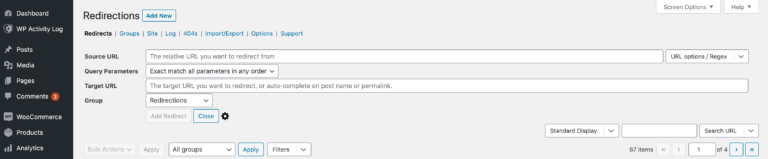
Daraufhin werden eine Reihe von Feldern angezeigt, darunter:
- Quell-URL – Dies ist die URL, von der Sie umleiten. Wenn Sie beispielsweise von https://myexample.com/old-post weiterleiten , lautet Ihre Quell-URL /old-post .
- Abfrageparameter – Sie können Parameter exakt abgleichen (Standardoption) oder alle Parameter ignorieren. Bei letzterem würde /old-post zu /my-old-post?query=1 passen.
- Ziel-URL – Dies ist die URL, zu der Sie umleiten. Wenn Sie beispielsweise von https://myexample.com/old-post auf https://myexample.com/new-post umleiten, lautet Ihre Ziel-URL /new-post .
- Gruppe – Damit können Sie Ihre Weiterleitungen in Kategorien organisieren.
Durch Klicken auf das Zahnradsymbol werden einige zusätzliche Optionen zum Abgleichen von Weiterleitungen angezeigt. Sobald diese Felder ausgefüllt sind, klicken Sie auf Weiterleitung hinzufügen und das Plugin erstellt die Weiterleitungsregel.
2. Bearbeiten Sie Ihre .htaccess-Datei
Die „Hypertext Access“-Datei – auch bekannt als .htaccess – ist eine verteilte Serverkonfigurationsdatei, die es Ihnen ermöglicht, Serverkonfigurationen für ein bestimmtes Verzeichnis festzulegen. Es wird vom Server verwendet, wenn eine Anfrage an ein Verzeichnis gestellt wird.
Es ist zwar nicht so einfach wie die Installation eines Plugins, aber mit diesem leistungsstarken Ansatz können Sie Seiten, Verzeichnisse und URL-Weiterleitungen einrichten. Bevor Sie beginnen, benötigen Sie die folgenden Fähigkeiten und Werkzeuge:
- Ein geeigneter FTP-Client, z. B. Cyberduck oder FileZilla
- Zugriff auf den Server Ihrer Website, der normalerweise www oder public_html heißt
- Die erforderlichen Fähigkeiten zur Verwendung von FTP
Zuerst müssen Sie Ihren FTP-Client starten und auf das Stammverzeichnis Ihrer WordPress-Site zugreifen. Scannen Sie das Verzeichnis nach der .htaccess-Datei und öffnen Sie sie dann mit Ihrem Standard-Texteditor.
Sobald .htaccess geöffnet ist, platzieren Sie Ihren Cursor am Ende der Datei und geben Sie die Umleitungsregeln entsprechend Ihren Anforderungen ein.
Um eine einzelne Seite auf eine andere Seite umzuleiten, fügen Sie die folgende Regel hinzu:
Leiten Sie 301 /alte-seite.html http://www.example.com/neue-seite.html um
Geben Sie den folgenden Code ein, um einen gesamten Domainnamen auf eine andere Domain umzuleiten:
RewriteEngine ein
RewriteCond %{HTTP_HOST} ^(?:www.)oldsite.com$ [NC]
RewriteRule ^ http://newsite.com%{REQUEST_URI} [L,R=301]Dieses Snippet leitet Besucher von einer Seite mit der alten Adresse auf dieselbe Seite mit der neuen weiter – zum Beispiel von www.oldsite.com/post zu www.newsite.com/post . Vergessen Sie nicht, die Platzhalter auf Ihre eigenen Domains und Seiten zu ändern.
Wenn Sie fertig sind, speichern Sie Ihre Änderungen und testen Sie Ihre neuen Weiterleitungen!
Fazit
In diesem Tutorial habe ich Ihnen gezeigt, wie Sie eine URL in WordPress mit zwei Methoden umleiten:
- Installieren Sie ein Weiterleitungs-Plugin.
- Bearbeiten Sie Ihre .htaccess-Datei.
Das Umleiten von URLs ist keine alltägliche Aufgabe, aber immer noch ziemlich verbreitet. Wenn Sie es richtig machen, bedeutet dies, dass Benutzer Ihre Website nahtlos nutzen und Ihre Suchmaschinen-Rankings nicht aufgrund von Dingen wie defekten Links oder doppelten Inhalten sinken.
Haben Sie weitere Fragen zur URL-Umleitung? Fühlen Sie sich frei, sich im Kommentarbereich unten zu melden!
